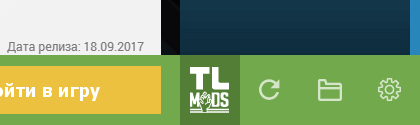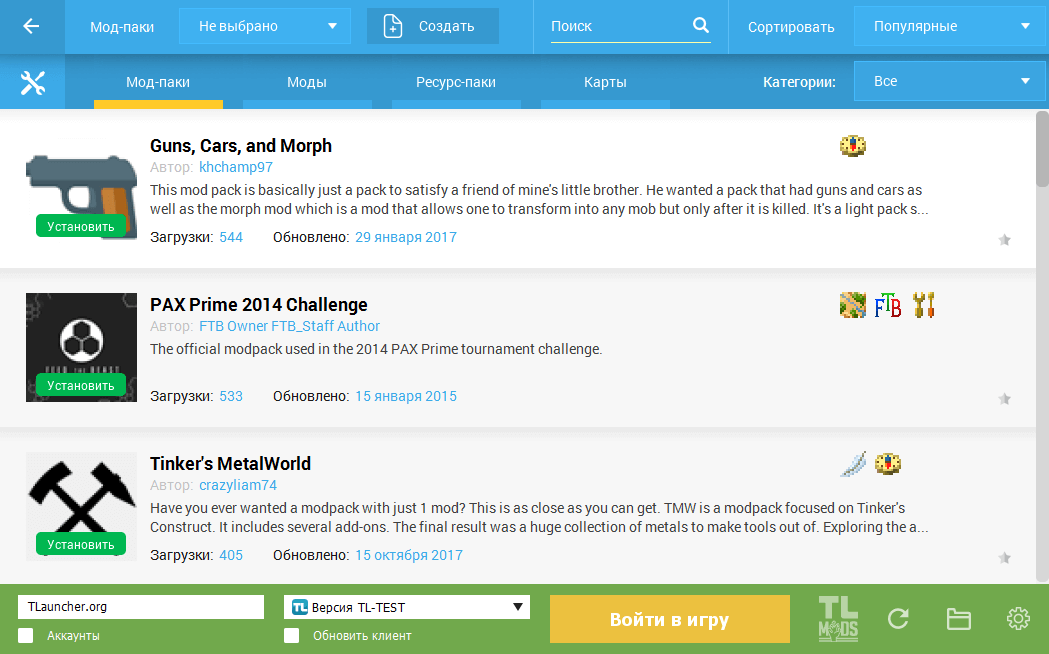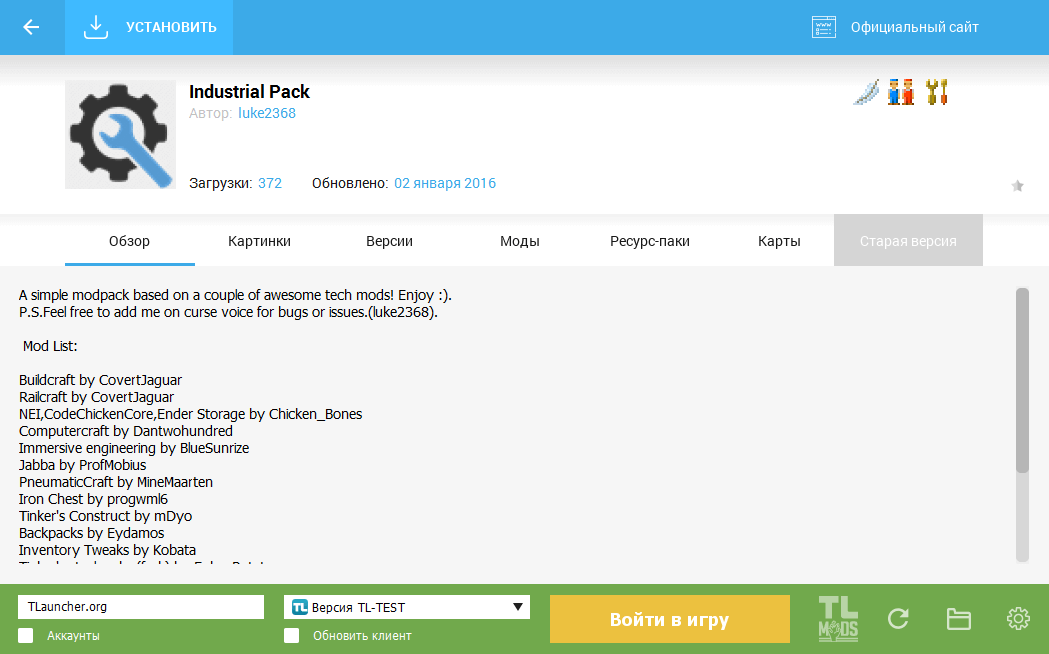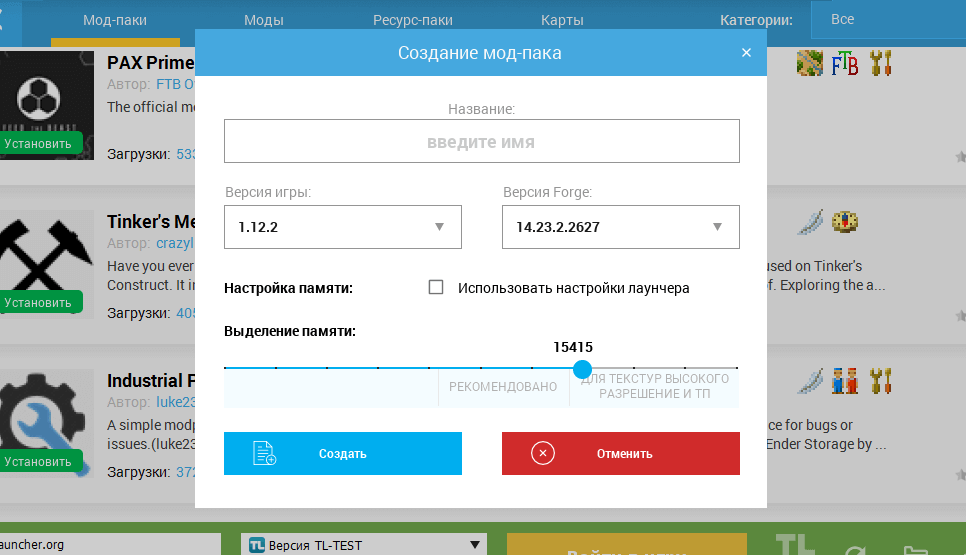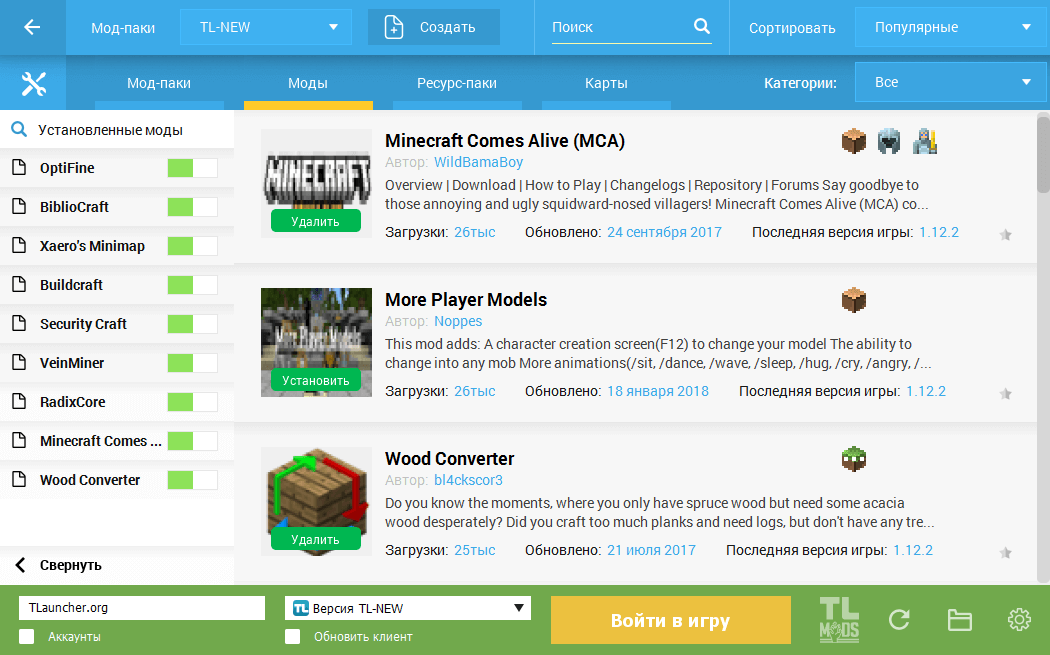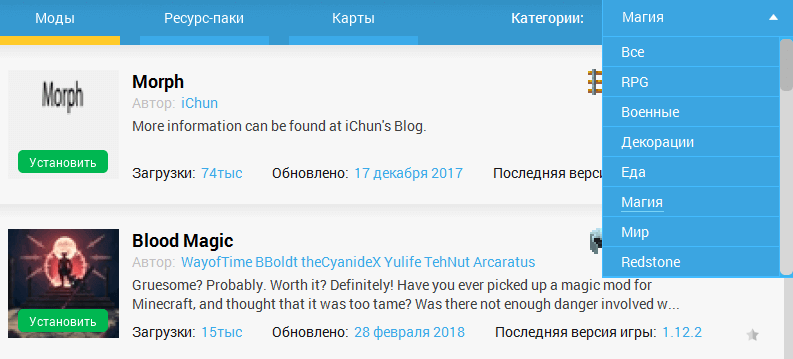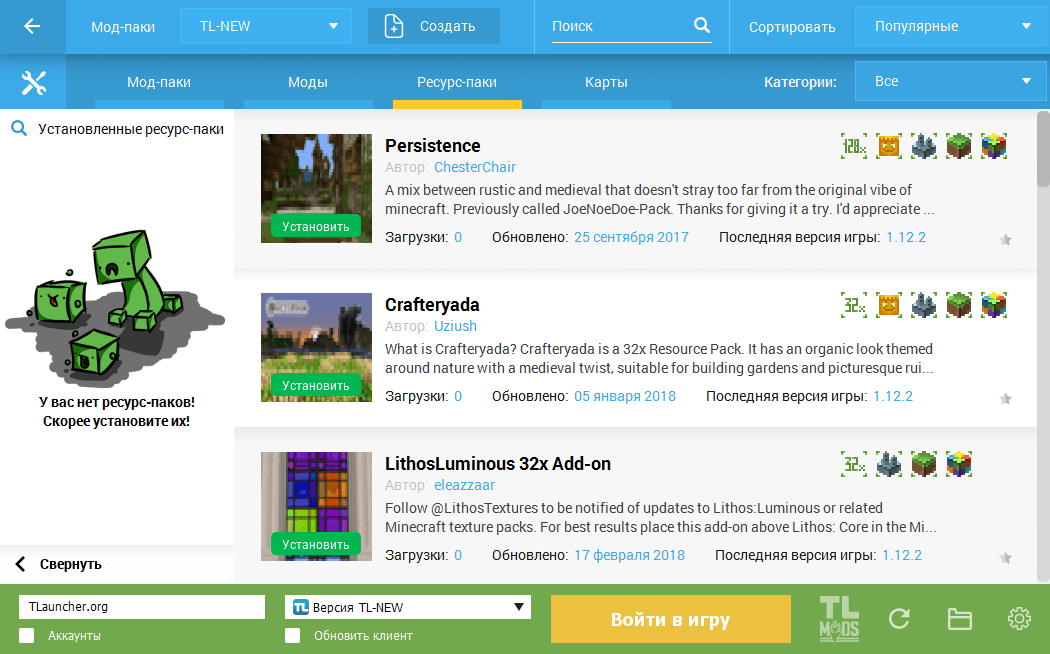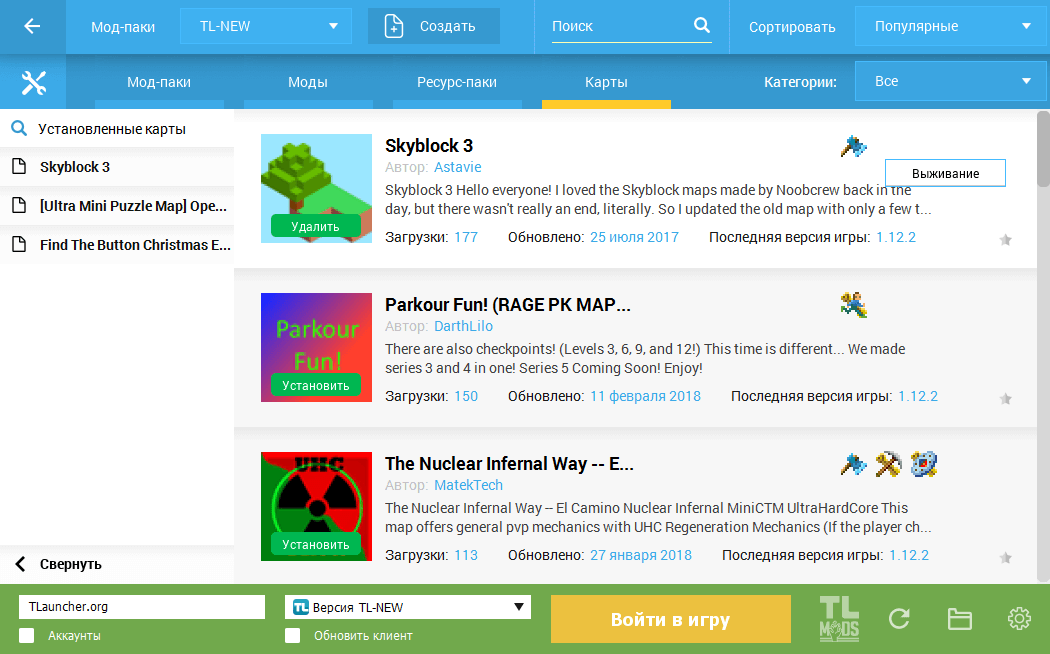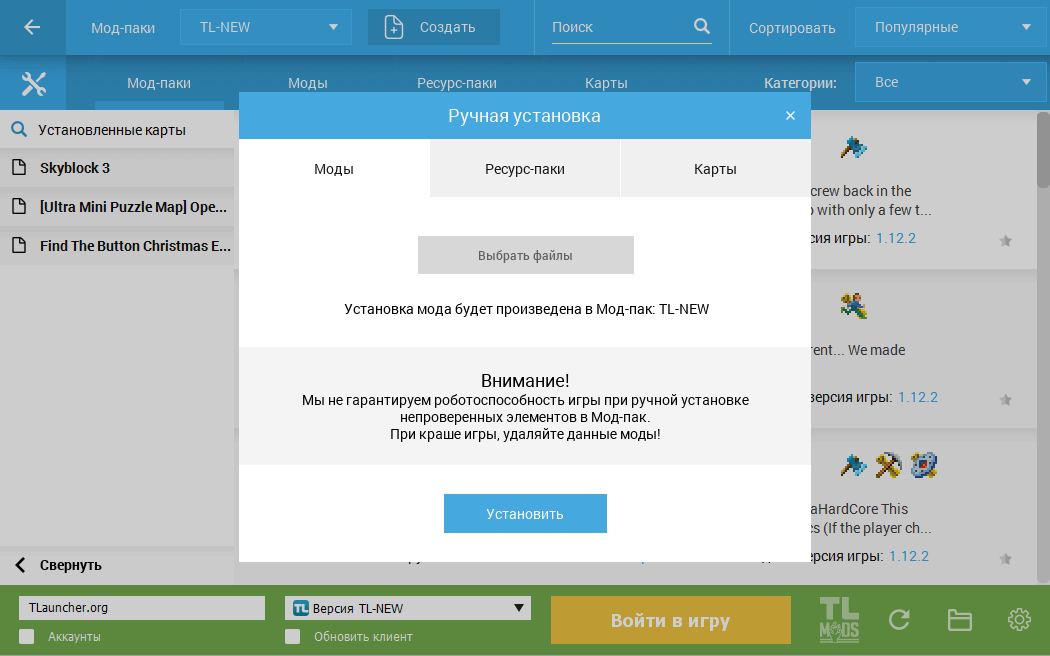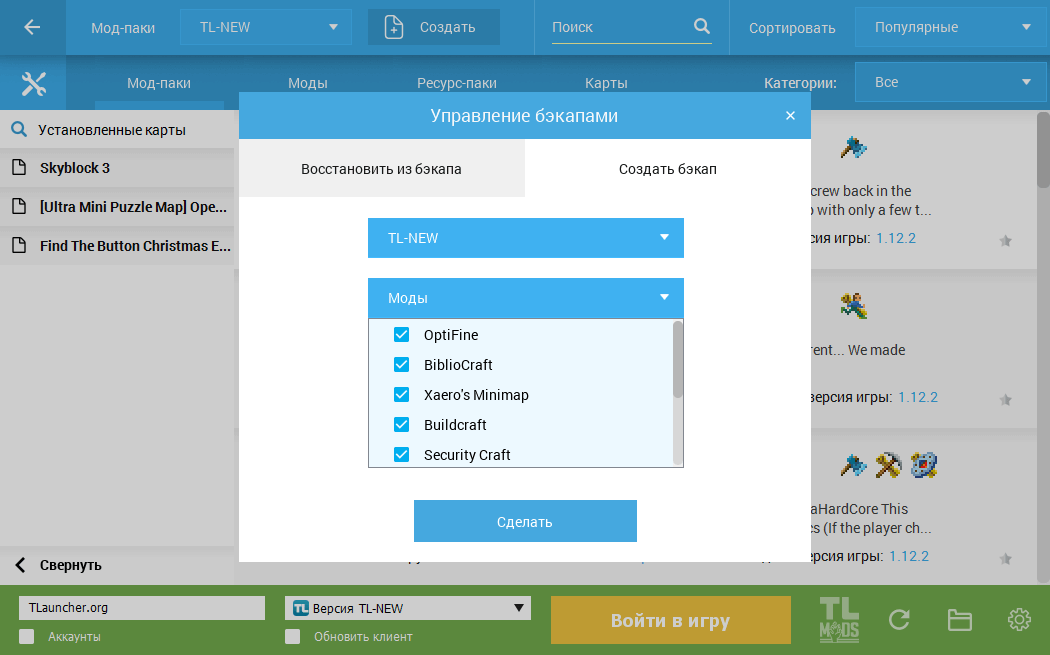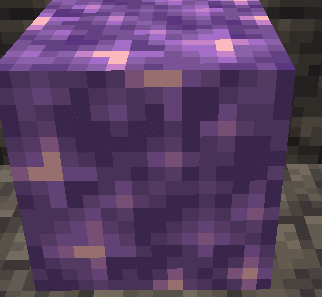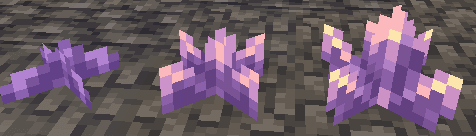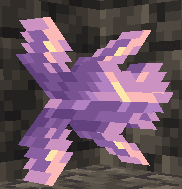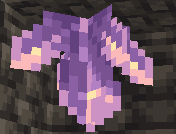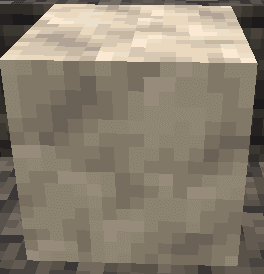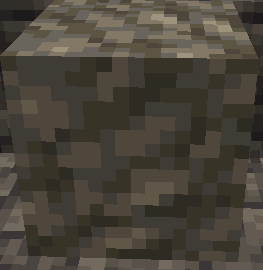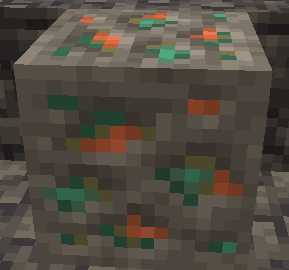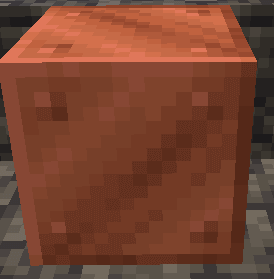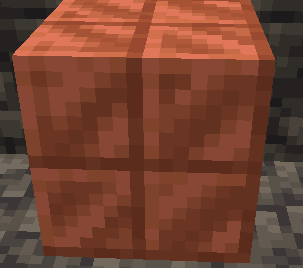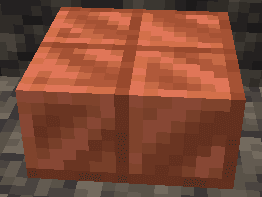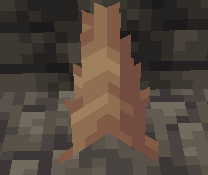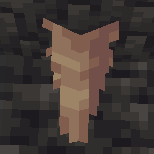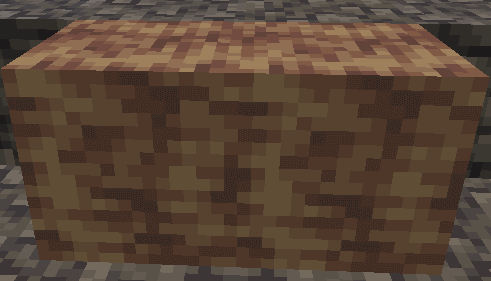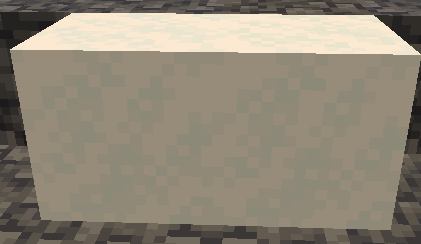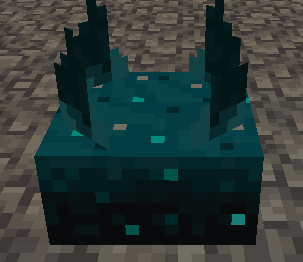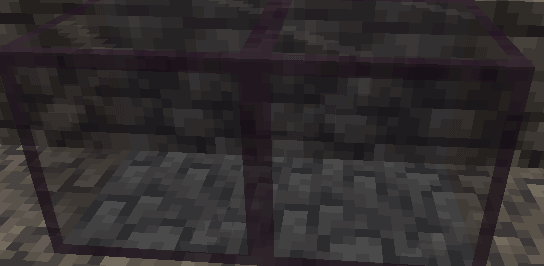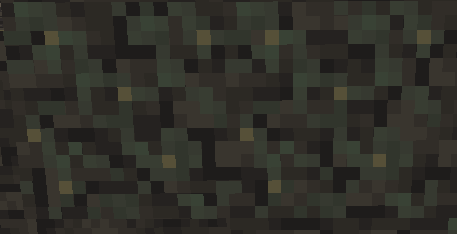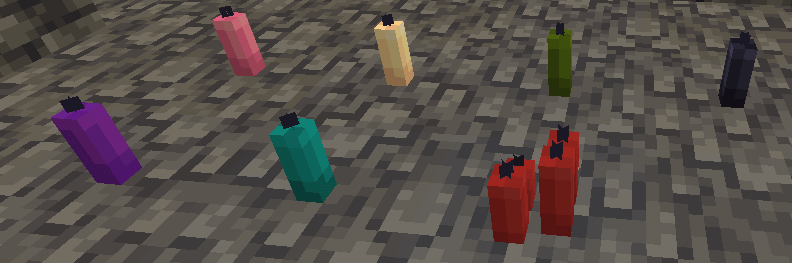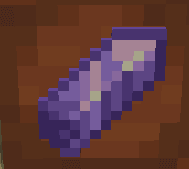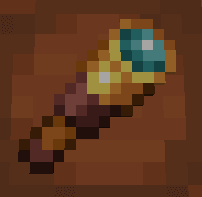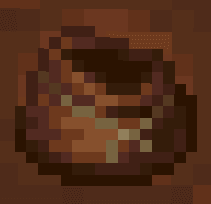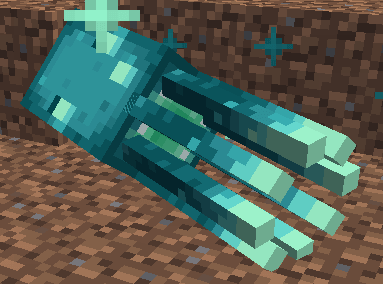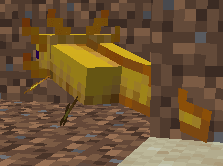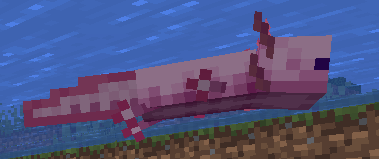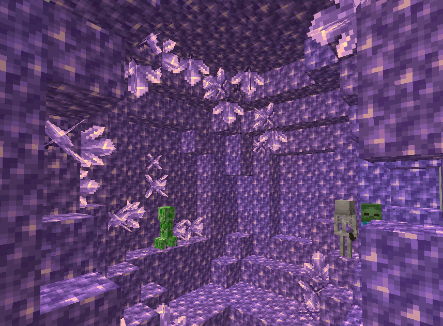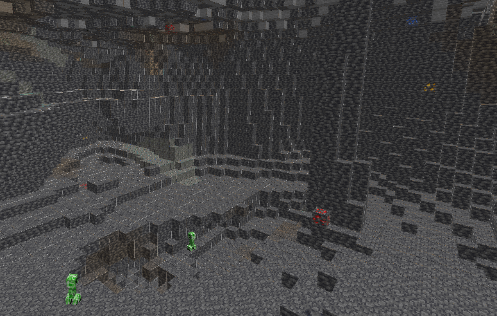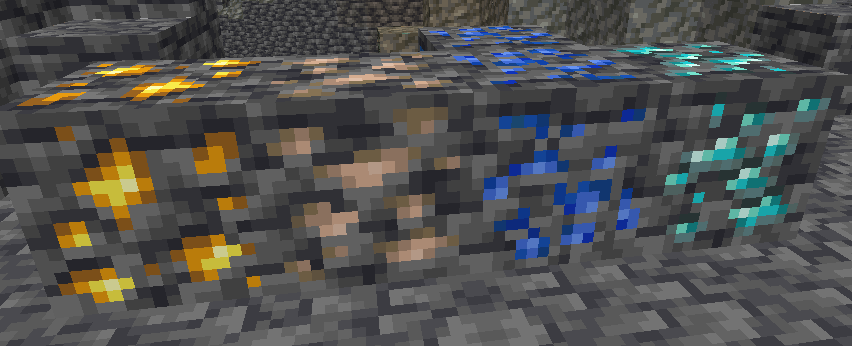тлаунчер для майнкрафта на комп
Лаунчер с модами — TLauncher! Мод-пак система уже доступна!
Скачивание лаунчера здесь:
Учитывая, что до сих пор идёт тестирование, возможны некоторые ошибки. Мы будем их исправлять и через некоторое время, все проблемы будут устранены.
При любых проблемах, вы можете связаться с нами по данной инструкции!
Как только вы откроете нашу новую версию лаунчера, сразу можете заметить новую кнопку «TL MODS«, возле большой жёлтой. Именно эта новая кнопка открывает страницу с мод-паками и другим управлением.
Нажимая на данную кнопку, произойдет загрузка кеша который обновляется со временем и сразу же открывается сама страница с мод-пак системой. Интерфейс интуитивно понятен, поэтому можно разобраться даже без гайдов. Мы рассмотрим основной функционал.
Первая вкладка, которая открывается, именно с «Мод-паками», это уже готовые сборки с различными модами, заточенные под одну тематику. В будущем, созданные вами вручную паки можно будет публиковать в общий список, но это будет позже.
Листая список с паками, вас возможно что-то заинтересует, вы сможете сразу нажать на кнопку «Установить» или же кликнуть на область мод-пака, это откроет полное описание.
На данной странице можно ознакомиться с текстовым описанием (Сейчас, есть и описание на русском), а так же со следующими вкладками: Картинки, Версии (различные версии одного мод-пака), Моды (те которые входят в пак), Ресурс-паки и карты (Если есть).
Далее необходимо выбрать версию Майнкрафт, которая вам более по душе или где, например, больше созданных модов. Далее выбрать версию Forge, если не знаете для чего это, оставляем последнюю.
Так же, можно убрать галочку возле чекбокса «Использовать настройки лаунчера» для памяти, чтобы можно было выбрать необходимое вам значение ОЗУ для данного мод-пака, когда вы будете использовать текстуры высокого разрешения. Но если оставите галочку в чекбоксе, всё так же нормально будет работать. И для окончания настроек, нажимаем на «Создать».
В списке возле надписи «Мод-паки» появится название вашего пака, означает это успешное создание. Теперь можно переходить на страницу «Моды», дабы установить их в наш новый пак.
Эти красивые иконки справа у каждого мода означают категории, наведя на иконку, можно узнать название категории. Если же хотите отсортировать список по нужной вам, то достаточно выбрать из списка категорий сверху справа нужную.
Как только набрали модов, можно приступить к ресурс-паками. Переходим на их страницу и начинам поиск вам интересных, как всегда можно воспользоваться категориями для быстрой сортировки. Не забудьте, что в игре нужно их будет активировать в настройках!
К тому же, если строить не хочется, можно и карты поискать, перейдя в соответствующую вкладку. Большой список и различные категории не дадут вам заскучать!
Для этого, нажимаем на кнопку отвертки с ключом слева от вкладки Мод-паки. Выбираем пункт «Ручная установка», появится окошко, в котором нужно выбрать, что будете устанавливать и кнопку для выбора файла, после выбора просто нажимаем на «Установить» и готово!
Вашему же другу, в своём клиенте нужно будет только перейти во вкладку «Восстановить из бэкапа» и выбрать файл вашего бэкапа, всё остальное сделает лаунчер!
Каждый мод-пак имеет свою собственную папку, со своими модами/картами/конфигами, они независимы от других мод-паков. Поэтому, если в «Модпак 1» будет мод BiblioCraft, то уже в другом «Модпак 2» его не будет, тоже самое с картами и так далее.
Как быстро попасть в папку с мод-паком: кликаем в лаунчере на иконку «Папки» в нижнем правом углу, в новом окне ищем папку «Versions» и там уже будут ваши мод-паки со всеми версиями.
Мы будем двигаться дальше и придумывать новый функционал, связанный с мод-паками, надеемся вам всё понравится! Спасибо за то, что вы с нами!
Майнкрафт Скачать (Minecraft)
Трудно одним словом объяснить несведущему человеку, что такое игра Minecraft, и еще труднее – отчего она приобрела бешеную популярность среди игроков всего мира. Ведь ни замысловатого сюжета, ни головокружительной графики в ней не наблюдается. Тем не менее, скачать Майнкрафт на ПК находится все больше и больше желающих.
Если попытаться объяснить проще, то Minecraft – это так называемая «песочница», то есть игра с открытым миром. Игрок бросается в этот мир абсолютно беззащитным, теперь он должен построить свою жизнь сам. Причем, в буквальном смысле. Нужно добывать ресурсы, а из них сооружать себе дом, обустраивать его, взаимодействовать с другими игроками и т.д.
Майнкрафт 1.17.1 Java Edition Скачать
Для нормальной работы игры, необходимо регулярно выпускать технические обновления, которые исправляют только ошибки и краши основного обновления, версия Minecraft 1.17.1 именно такая, наполненная несколькими десятками фиксов, плюс несколько мелких изменений в логике игры.
Майнкрафт 1.17 Java Edition Скачать
Minecraft 1.17 – крупное обновление, с которым в игру добавляют много разнообразного контента. Вы сможете увидеть новые генерации, в которых используются блоки с данного обновления. Плюс, новые морские мобы и совершенно уникальные предметы, улучшающие взаимодействие с кубическим миром.
Minecraft: Dungeons [4 DLC] Торрент Скачать (UPD 08.03.21)
Если вы любите приятные приключения, то мы спешим порадовать вас разнообразным и увлекательным предложением в виде совершенно новой игры тематике Minecraft. Как вы заметили, игра продолжает активно развиваться и дает возможность не только проявить свои лучшие стороны, но и даже познакомиться с историей.
Майнкрафт 1.16.5 Java Edition Скачать
Исправление ошибок в версии 1.16 продолжают преследовать игроков, на этот раз была выпущена новая версия с парой фиксов. С проблемами сталкивалось не так много людей, но всё же проблемы были и их нужно было исправить.
Майнкрафт 1.16.4 Java Edition Скачать
Майнкрафт 1.16.3 Java Edition Скачать
Прошёл почти месяц с момента прошлого релиза 1.16.2, разработчики из Моджанг, решили подбить главные исправления и выпустить апдейт полностью посвящённый фиксам. Так и вышла версия Minecraft 1.16.3, но улучшений не так и много...
Майнкрафт 1.16.2 Java Edition Скачать
Новое обновление не только будет исправлять традиционно баги и ошибки, но и добавит некоторые изменения в игру, плюс одного нового моба! Данный апдейт действительно гораздо лучше обычных, а в особенности прошлого, где исправили всего одну ошибку.
Майнкрафт 1.16.1 Java Edition Скачать
Произошло новое интересное событие, а именно релиз версии Minecraft 1.16.1! При этом, версия 1.16 вышла на день раньше, такие частые и скорые релизы случались не так часто в истории. Но это не самое удивительное, ведь данный апдейт содержит всего одно исправление!
Майнкрафт 1.16 Java Edition Скачать
Minecraft 1.16 – крупное обновление, которое является довольно интересным и проработанным, так как касается Нижнего Мира. Ранее разработчики намекали на то, что планируют внести изменения в это измерение, но игроки даже не могли представить, что оно окажется таким масштабным и интересным. Ведь теперь в это измерение можно отправляться и заново все исследовать.
Майнкрафт 1.15.2 Java Edition Скачать
Примечательно, что внешне весь мир представлен примитивными затекстурированными кубиками. Да и сам главный персонаж – состоит из них же. Сегодня именно такой стиль стал узнаваем. Более того, появилось множество последователей и подражателей этой игры.
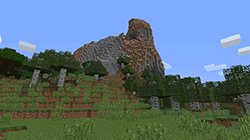
Наверняка одной из основных причин, по которой многие желают скачать Minecraft бесплатно, является большая свобода в самовыражении и творчестве. Ведь можно выстроить не просто дом своей мечты, но и целый замок, оборудовать его подземными переходами, оформить по собственному вкусу…
Впрочем, никто не помешает проживать и в какой-нибудь скромной лачуге, пряча от злоумышленников добытые ресурсы.
Игры с открытым миром, безусловно, появлялись как задолго до Minecraft, так и после него. В мире Майнкрафта можно свободно разгуливать по всему миру и:
Существуют также специальные моды на Minecraft и текстур-паки, которые могут изменить ту или иную версию Майнкрафта до неузнаваемости или создать тематический мир вокруг себя. Например, погрузиться во вселенную Звездных войн или Дикого Запада.
Возможно, соперничество с другими игроками – это как раз то, что заставляет многих Майнкрафт скачать: ведь это всегда приятно: ощутить свое превосходство над другими игроками.

В Minecraft имеется несколько миров и несколько типов игровых режимов – для самого широкого круга игроков – как для казуальщиков, так и для настоящих хардкорных. В данный момент имеются версии для ПК, мобильных устройств и игровых консолей. Игра вбирает в себя сразу несколько жанров, поэтому трудно здесь выделить какой-либо один. Это и песочница с открытым миром, и экономическая стратегия, и строительный симулятор, и игра на выживание, и RPG, и даже шутер от первого лица. Возможно, что в такой разносторонности и кроется секрет успеха Minecraft. Впрочем, кто знает… Куда более масштабные проекты давно забыты, а эта игрушка не просто активно живет, но и развивается.
Описывать все возможности и особенности игрового мира можно очень и очень долго. И разработчики продолжают вводить в мир Майнкрафта все новые и новые возможности.
Майнкрафт 1.17 Java Edition Скачать
Minecraft 1.17 – крупное обновление, с которым в игру добавляют много разнообразного контента. Вы сможете увидеть новые генерации, в которых используются блоки с данного обновления. Плюс, новые морские мобы и совершенно уникальные предметы, улучшающие взаимодействие с кубическим миром.
Дата релиза Майнкрафт 1.17: 8 Июня 2021 года.
Название обновления: Caves & Cliffs (Пещеры и горы).
Снапшоты выходят до сих пор, так как релиз ещё не состоялся! А значит это только одно, контента до релиза будет ещё больше, мы описали уже введённые в предварительные версии изменения. Вы узнаете всё о новом контенте подробно, а после сможете скачать Майнкрафт 1.17 уже сейчас, даже если релиз не состоялся.
Данный блок генерируется в пещерах в новом биоме – аметистовых жеодах. Получить его можно путем добывания блока, в отличии от цветущего аметиста. Есть другой способ получения аметистового блока, путем соединения 4 аметистовых слитков. Аметистовый блок относится к строительным блокам
Блок, который генерируется в аметистовых жеодах. На цветущем аметисте через определённое время генерируется аметистовые бутоны разных размеров. Данный блок нельзя добыть путем добычи, даже если использовать инструмент, зачарованный на шелковое касание. Если же сломать цветущий аметист, с него ничего не выпадает. Цветущий аметист относится к строительным блокам.
Небольшие кристаллы аметисты, которые прорастают на цветущих аметистах. Бывают трех размеров – малый аметистовый бутон, средний и большой. Они прорастают постепенно, из малого в средний, а из среднего в большой. В конце, после появления на цветущих аметистах большой бутон, он прорастает через некоторое время до аметистовой друзы. Бутон может вырастать как вверх, так и в бок по аметистовым блокам. Получить аметистовый бутон можно только при её добывании инструментом, с зачарованием на шелковое касание. Аметистовый бутон относится к декоративным блокам.
Данный блок является последней стадией роста большого аметистового бутона, в отличии от аметистовых бутонов, друза излучает свет. Друза может вырастать как вверх, так и в бок по аметистовым блокам. При добывании аметистовой друзы выпадают аметистовые осколки, из которых создается аметистовый блок, но если же ломать аметистовую друзу инструментом, который имеет зачарование на шелковое касание, то выпадает аметистовая друза.
Генерируется в глубинных пещерах. Имеет разную текстуру. Используется как обычный камень.
Камень, имеющий белый оттенок. Кальцит является следующим слоем покрытия аметистовых жеодов.
Камень, имеющий темно-серый оттенок, который генерируется в глубинных пещерах. Данный блок можно найти около аметистовых жеодах, может менять свою текстуру, это зависит от положения блока. Туф является строительным блоком.
Данная руда генерируется примерно на том же уровне, что и железная руда, и в тех же количествах. При переплавке получается медный слиток, из которого создаются некоторые медные блоки.
Блоки из медных слитков
Одним из блоков медных слитков является медный блок, который можно создать из 4 медных слитков, а также из блока можно получить обратно слитки. Медный блок используется для создания резных медных блоков, из которых создаются плиты и ступени. Все блоки, созданные из меди со временем, окисляются, тем самым меняют свою текстуру. Чтобы это предотвратить, нужно соединить определенный медный блок с пчелиными сотами.
Генерируется в пещерах, и может вырастать как на нижний грань блока, так и на верхний. Если над капельником, который расположен на верхний грань блока нет никакого блока, то он разрушается, если же над капельником находится существо, то данная сущность получает урон. Урон зависит от высоты, где находится капельник.
Генерируется в определённых пещерах, а также создается из 4 капельников. Натёчный камень является декоративным блоком.
Новый вид снега, который имеет похожую текстуру, но сквозь данный блок проваливаются любое существо. Если у игрока надеты кожаные ботинки, то игрок не провалится сквозь рыхлый снег, но если же присесть, то игрок даже с кожаными ботинками проваливается. Рыхлый снег можно добыть при помощи ведра. При долгом пребывании внутри рыхлого снега, появляются морозные рисунки, и при этом любое существо начинает получать урон. Скелеты, которые оказались в рыхлом снеге, через некоторое время превращаются в зимогоров.
Достать такой блок можно только из творческого режима, пока не имеет крафта. Используется как редстоун, для строительства определенных механизмов.
Новый вид стекла, который не пропускает свет. Создается из 4 аметистовых осколков и блока стекла. При добывании тонированного стекла дропается сам блок, в отличии от обычного стекла, здесь даже не требуется инструмент с зачарованием на шелковое касание.
Встречается в различных пещерах, но редко, излучает свет, в отличии от лиан, по светящимся лишайником нельзя взбираться. Добыть можно при помощи ножниц.
Свеча крафтится из пчелиных соток и нити. Чтобы свеча начала гореть, её нужно зажечь, например, огнивом. Свечу можно перекрасить в любой доступный цвет. В одном блоке можно установить до 4 свечей, но свечи должны быть одного цвета.
Добывается из аметистовых кластеров, при добывании 1 кластера дропается один осколок аметиста, чтобы увеличить количество осколков, нужна кирка с зачарованием на удачу. Используется в крафте тонированного стекла и подзорной трубы.
Крафтится из двух медных слитков и одного аметистового осколка. Используется для приближения различных предметов на дальнем расстоянии.
Создается из двух нитей и шести кроличьих шкурок. Используется как дополнительный источник свободных ячеек для предметов.
Почти такой же, как и обычный спрут, но светится, на данном этапе их нельзя встретить, лишь достать из творческого режима. При смерти со светящихся спрутов дропается светящиеся чернильные мешки.
Бывают пяти различных окрасов: белый, розовый, желтый, коричневый и синий. Является пассивным существом, можно поймать при помощи ведра. Главная их цель – спруты. Аксолотля можно размножать, для этого нужно кормить их тропической рыбой.
Небольшая структура, которая находится глубоко в пещерах. На форме похожа на окружность. Состоит из аметистовых и цветущих блоков.
Подземная пещера с огромными размерами, состоящая из глубинного сланца, базальта и туфа. Здесь можно найти некоторые руды.
Изменился внешний вид всех руд. Ещё появились новые руды, а точнее, руды, в которых вместо камня содержится глубинный сланец, их можно найти в пещерах, которые состоят из глубинного сланца. Всего есть пять видов руд: глубинная железная руда, золотая, лазуритовая, редстоуновая и алмазная. При переплавке получаются обычные слитки.
TLauncher 2.82
TLauncher – альтернативный лаунчер, позволяющий скачивать, загружать и играть в любую из версий Minecraft. С его помощью вы можете запускать как лицензионную так и «пиратскую» версию игры, использовать самые разные моды, заходить на различные сервера для многопользовательской игры, менять скины и плащи.
Установщик TLauncher доступен для операционных систем Windows, Mac и Linux и позволяет использовать все доступные от разработчиков версии Майнкрафта. Вы можете выбрать любую из версий и практически в пару кликов скачать и установить ее – от самой первой до последней.
Конечно-же, в данном продукте присутствуют все популярные в данный момент времени релизы – 1.17, 1.16.40, 1.16, 1.14, 1.13.2, 1.13, 1.12.2, 1.12, 1.8, 1.7.10, 1.5.2… При этом вы можете не переживать, что в игре было что-то изменено – все файлы скачиваются с серверов разработчиков, вы получаете «чистый» Minecraft.
Скачать TLauncher
Ниже размещена ссылки на бесплатную загрузку последних Java-версий TLauncher для операционных систем Windows, Mac и Linux. Все они взяты с официального сайта разработчика лаунчера, не были как-либо изменены и полностью безопасны.
Внимание: для правильной работы TLauncher требуется наличие установленной на компьютере Java, последнюю версию которой вы всегда можете скачать здесь.
При использовании TLauncher нет необходимости в приобретении лицензионной игры – вы можете придумать себе любое имя и играть в Майнкрафт так, как будто он у вас куплен. Однако, если вы хотите играть под своим лицензионным аккаунтом, вы сможете использовать все его преимущества (официальные сервера, система скинов, ваш уникальный ник). Для этого нужно авторизоваться в игре со своей почтой и паролем. Запросы посылаются прямо на сервера разработчиков в зашифрованном виде, поэтому вы можете не переживать за кражу аккаунта.
Также благодаря TLauncher, у вас появляется возможно скачать и играть не только в «чистый» Майнкрафт, но и специально подготовленную для установки модификаций версию (с установленным Forge для использования модов и Optifine для оптимизации игры).
Следует отметить, что не все возможности данного лаунчера являются общедоступными. Некоторые из них доступны только по подписке или после покупки «вечного Premium ʼа». Среди таких возможностей можно отметить использование HD-скинов и плащей, отключение рекламы, более быстрая загрузка файлов установщика игры.
Основные возможности TLauncher
Считаете что информация о этом программном обеспечении неполная, хотите предложить исправление, оставить отзыв, или просто оставить благодарность – воспользуйтесь формой комментариев, размещенной внизу страницы. Ваше мнение для нас очень важное!
Как играть по локальной сети в Minecraft [TLauncher]
В игре уже давно ввели возможность создание локального сервера в своём собственном мире, при этом все, кто находится в одной вашей сети, смогут подключится к вашему серверу. В целом всё просто, но есть много ограничения, в данной статье всё подробно описано. Выберите из содержания нужный тип настройки и выполните описанные пункты.
Настройка сервера при нахождении с другим игроком в одной сети Wi-Fi или Lan
Если несколько компьютеров находится не далеко друг от друга и находится в одной сети: Wi-Fi или Lan (по кабелю подключены), то вам подойдет данная настройка.
Windows: На компьютере, где будет открыт сервер, открываем Пуск и вписываем в поиск cmd, открываем данную программу:
В открывшемся окне вписываем ipconfig, нажимаем enter. Ищем ваш локальный IP, который начинается с 192.168.*.*, в примере он 192.168.1.47 (у вас будет другой!), копируем его.
MacOS: Для нахождения локального IP открываем Терминал (Terminal), вписать можно в поиск по Mac данную программу и найти её, в окне вписываем ifconfig |grep inet и ищем IP который начинается с 192.168.*.*, копируем его.
Теперь открываем TLauncher и выбираем версию с иконкой TL и запускаем игру (Под аккаунтом TLauncher.org тоже лучше авторизоваться). Если выбрать без иконки TL, то не сможете подключится к серверу без лицензии Mojang.
Заходим в свой мир и в меню Паузы (Esc) кликаем Open to Lan (Открыть для сети), в чате появится сообщение об успешном открытии сервера, а так же порт сервера, в примере это 31790 (у вас будет другой).
Теперь на другом компьютере, который должен подключится к вашему серверу, необходимо так же открыть версию с иконкой TL (плюс, версия игры должна быть одинаковая с первым компьютером), переходим в Multiplayer (Сетевая игра), открываем Direct connect (Прямое подключение).
Теперь вводим в поле IP адрес + порт, которые мы получили ранее, в примере это 192.168.1.47:31790. Если всё ок, то произойдёт подключение к серверу! Вы сможете теперь играть на сервере с другом.
Настройка сервера при игре по интернет с другим игроком с помощью Hamachi
Если физически вы не можете находится с другим игроком в одной сети, компьютеры находятся далеко друг от друга, то можно создать специальную сеть используя интернет с помощью Hamachi.
На обоих компьютерах делаем следующие действия: Создаём аккаунт Hamachi и скачиваем их программу (после перехода по ссылке, кнопка Download по центру).
Устанавливаем программу и авторизуемся под созданными данными. Теперь, на одном из компьютеров в Hamachi кликаем на «Создать новую сеть«, вводим ЛЮБОЕ название сети и любой пароль. Появится в окне новая сеть.
Теперь открываем TLauncher и выбираем версию с иконкой TL и запускаем игру (Под аккаунтом TLauncher.org тоже лучше авторизоваться). Если выбрать без иконки TL, то не сможете подключится к серверу без лицензии Mojang.
Заходим в свой мир и в меню Паузы (Esc) кликаем Open to Lan (Открыть для сети), в чате появится сообщение об успешном открытии сервера, а так же порт сервера, в примере это 60000 (у вас будет другой).
На другом компьютере жмём «Подключиться к существующей сети», вводим название сети и пароль, созданные ранее. При успешном подключении, в окне Хамачи будет виден компьютер вашего друга.
Потом необходимо так же открыть версию с иконкой TL (плюс, версия игры должна быть одинаковая с первым компьютером), переходим в Multiplayer (Сетевая игра), открываем Direct connect (Прямое подключение).
Теперь вводим в поле IP адрес из Hamachi (компьютера, где открыт сервер) + порт, которые мы получили ранее, в примере это 25.1.80.229:60000. Если всё ок, то произойдёт подключение к серверу! Вы сможете теперь играть на сервере с другом.
Настройка локального сервера Майнкрафт с модами
После того, как вы настроили сервер для игры в одной сети WiFi (Lan) или же с помощью Hamachi, вы сможете установить моды и играть с ними с друзьями. Инструкция очень простая.
Устанавливаем на все клиенты абсолютно такие же моды, чтобы всё было идентично, плюс сама версия Forge должна быть одинаковая, к примеру, ForgeOptiFine 1.12.2. Незабываем, что версия должна быть с иконкой TL!
Теперь создаём и подключаемся к серверу абсолютно по тем же инструкциями выше, в зависимости от вашей сети. Готово, можете играть с модами в Minecraft!
Возможные проблемы и их решения
— При подключении к серверу появляется: «Недопустимая сессия» или «Проверьте имя пользователя».
— При подключении к серверу появляется: «Io.netty.channel.AbstractChannel$AnnotatedConnectException: Connection time out: no further information»
Решение: игра не смогла найти информации о таком сервере, значит настройка сети выполнена не верно. Попробуйте на хост компьютере отключить антивирус и брандмауэр или настроить правильно.
Нужно проверить, что ваш компьютер может пинговать нужный вам IP (сервер). Для этого, нажимаем «Пуск» и в поиск пишем «CMD», открываем эту программу (Если поиска у вас нет в пуске, нажимаем кнопки Windows+R и там пишем CMD).
Превышен интервал ожидания для запроса: Если у вас такой ответ, значит сервер Не пингуется, настройки сети выполнены не верно.
Ответ от 190.100.1.1: число байт=32 время=275мс TTL=242: Значит сеть настроена верно, у вас должна быть возможность войти на сервер.
— При подключении к серверу идет прогрузка чанков и сразу выкидывает с сервера (разрыв соединения).
Решение: настройка сети выполнена верно, но антивирус или брандмауэр разрывает соединение. Отключите их или настройте правильно.
— При подключении к серверу появляется: 1.14.2: Bad packet ID 26; 1.13.2: Bad packet ID 27; 1.7.10: Застряло на Logging in. или «received string length longer than maximum allowed»
Решение: длина вашего ника больше 16 символов, сделайте меньше.
Обсудить эту тему можно в комментариях ниже: